在日常工作中,我们常常需要将PDF格式的表格转换成Excel表格进行编辑和分析。然而,手动复制粘贴这些数据非常繁琐且容易出错。为了帮助大家提高工作效率,本文将介绍一些免费、简单易用的PDF转Excel工具。
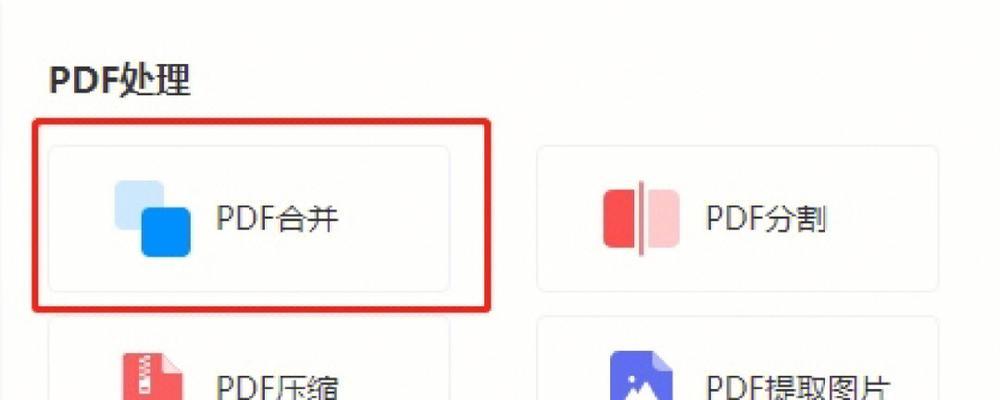
使用场景及需求分析
1.公司财务人员需要将财务报表中的数据从PDF转换成Excel进行进一步分析;
2.学生需要将老师发给他们的PDF考试成绩单转换成Excel进行统计和比较;
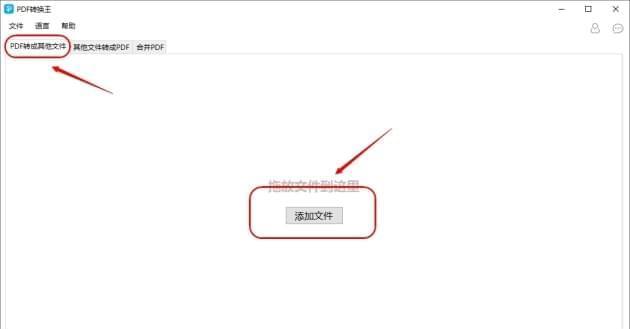
3.数据分析师需要将客户提供的PDF数据报告转换成Excel进行数据处理和建模。
免费PDF转Excel软件推荐
1.AdobeAcrobatReaderDC:全球最广泛使用的PDF阅读器,内置了简单的PDF转Excel功能;
2.Smallpdf:功能强大的在线PDF处理工具,提供了免费的PDF转Excel功能;
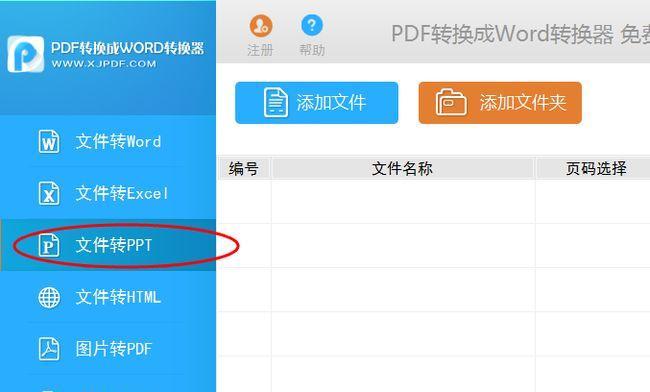
3.Zamzar:在线文件转换服务,支持免费的PDF转Excel操作;
4.FoxitPhantomPDF:一款免费的PDF编辑工具,具备PDF转Excel的功能。
使用AdobeAcrobatReaderDC进行PDF转Excel
1.安装AdobeAcrobatReaderDC软件;
2.打开需要转换的PDF文件;
3.点击“文件”-“导出到”-“Excel”,选择要保存的位置;
4.点击“保存”即可将PDF转换为Excel格式。
使用Smallpdf进行PDF转Excel
1.打开Smallpdf网站(www.smallpdf.com);
2.选择“PDF转Excel”功能;
3.将需要转换的PDF文件拖放到指定区域;
4.等待转换完成后,点击下载Excel文件。
使用Zamzar进行PDF转Excel
1.打开Zamzar网站(www.zamzar.com);
2.选择“转换文件”功能;
3.上传要转换的PDF文件,并选择输出格式为Excel;
4.输入邮箱地址,点击“转换”按钮,等待转换完成后会收到邮件下载Excel文件。
使用FoxitPhantomPDF进行PDF转Excel
1.下载并安装FoxitPhantomPDF软件;
2.打开需要转换的PDF文件;
3.点击“文件”-“导出”-“导出到”-“电子表格”-“将文件导出为Excel”;
4.选择要保存的位置,点击“保存”即可将PDF转换为Excel格式。
使用免费PDF转Excel软件的注意事项
1.确保软件的安全性和可靠性,选择官方推荐的软件;
2.注意软件的兼容性,确认操作系统和软件版本的匹配性;
3.大文件转换可能需要一些时间,请耐心等待转换完成;
4.部分软件可能会有转换后格式混乱的问题,可尝试调整导出选项进行修复。
通过本文的介绍,我们了解到了几款免费、简单易用的PDF转Excel工具,包括AdobeAcrobatReaderDC、Smallpdf、Zamzar和FoxitPhantomPDF。使用这些工具,我们可以轻松将PDF表格转换成Excel,提高工作效率。同时,使用这些软件需要注意安全性和兼容性,并及时修复转换后可能出现的格式混乱问题。
以上是关于免费PDF转Excel软件的推荐和使用方法,希望对大家有所帮助。







